reklama
 Čas, kdy jsme na sobě nosili jedno zařízení s internetovým připojením, je dávno pryč. V současné době je téměř každé přenosné zařízení vybaveno bezdrátovým internetovým adaptérem, a přesto logistika zaostává.
Čas, kdy jsme na sobě nosili jedno zařízení s internetovým připojením, je dávno pryč. V současné době je téměř každé přenosné zařízení vybaveno bezdrátovým internetovým adaptérem, a přesto logistika zaostává.
Hotelové pokoje, univerzitní koleje a kanceláře často nabízejí pouze jeden kabelový konektor, a pokud na sobě nenesete router, znamená to zanedbání většiny vaší technologické kapacity.
To znamená, že pokud nepoužíváte Connectify, nový kus směrovacího softwaru Windows, který dokáže okamžitě přeměnit váš notebook na mobilní WiFi hotspot.
Předpoklady pro použití Connectify jsou jednoduché; potřebujete notebook se systémem Windows 7 s kabelovou i bezdrátovou síťovou kartou. Connectify získává připojení k internetu z kabelového vstupu a pomocí bezdrátové technologie v notebooku vytvoří hotspot.
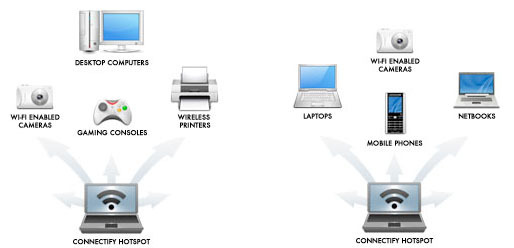
Po nastavení hotspotu se mohou jiná zařízení připojit k internetu prostřednictvím notebooku. Doma, v hotelu nebo na koleji; bezdrátově lze připojit další počítače, tiskárny a herní konzole. Když jste venku, Connectify vám umožní spojit se s mobilními telefony, notebooky a netbooky spolupracovníků a přátel. Když cestujete, můžete zaplatit za jediné připojení k internetu a dostat všechna zařízení online.
Jak to použít
Nejprve připojte svůj notebook k internetu pomocí kabelového připojení. Pokud potřebujete zadat přihlašovací údaje nebo přístupový kód k internetu, udělejte to nejprve a po místním potvrzení přístupu k internetu spusťte program Connectify. Zobrazí se jako symbol hlavního panelu Wi-Fi. Pomocí levého tlačítka myši rozbalte aplikaci, nebo pravým tlačítkem klikněte na několik rychlých úprav (viz níže).
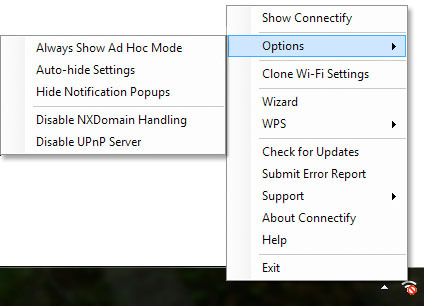
Zde můžete nakonfigurovat specifika vašeho mobilního wi-fi hotspotu. Tři rozbalovací nabídky nahoře jsou nejdůležitější a umožňují nám určit režim vstupu, výstupu a výstupu na internetu. Pomocí aplikace Connectify můžete vytvořit bezdrátový přístupový bod se zabezpečením WPA2, který se zobrazí ostatním počítačům, jako je běžný hotspot - volitelně s heslem nebo síť ad hoc.
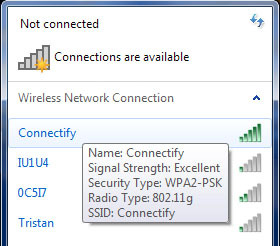
Pokud nevíte, co je co, stiskněte Průvodce snadným nastavením. Protože váš směrovač má příchozí kabelové připojení, můžete surfovat jako obvykle, i když se sdílenou šířkou pásma.
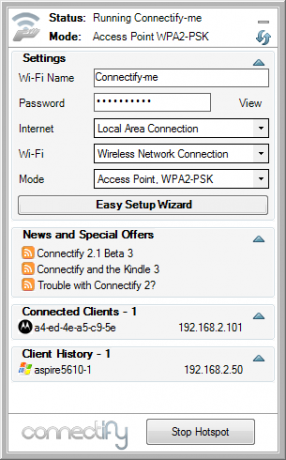
V dolní části obrazovky aplikace Connectify také sleduje připojené klienty a historii klientů, tj. Kdo používá váš hotspot. Pokud vidíte počítač, který nepatří, můžete vyvolat další informace a kliknout pravým tlačítkem myši na název zařízení. Díky přátelským zařízením to také umožňuje vyvolávat sdílené jednotky a tiskárny.
Výrok
Příliš často jsem převyšoval dostupná internetová připojení u svých mobilních zařízení. Connectify prokázala své použití v tomto, jako jedna z jediných aplikací svého druhu. Na rozdíl od jiných alternativ je Connectify také blázen a téměř směšně snadno použitelný. Není třeba se spojovat s vaším vnitřním geekem a za pár minut můžete získat svůj vlastní hotspot online. Aplikace nejen řeší logistické problémy, ale také vám ušetří peníze za rozšířenou internetovou infrastrukturu nebo náklady na přístup k hotelům.

V jednom případě se Connectify zdálo, že nedokáže detekovat funkční připojení k internetu; opakující se problém na tomto notebooku. Na ostatních testovaných zařízeních Connectify fungoval jako kouzlo. Pokud máte nějaké podobné problémy, podívejte se do části nápovědy [NO LONGER WORKS] na webu Connectify.
Jaké jsou vaše myšlenky na Connectify? Znáte nějaké další nástroje, které vám umožní sdílet připojení k internetu se skóre jiných zařízení? Dejte nám vědět v sekci komentářů níže!
Obrázek Kredit: Shutterstock.com
Jsem studentka belgických spisovatelů a počítačových věd. Vždy mi můžete udělat laskavost dobrým nápadem na článek, doporučením knihy nebo nápadem na recepturu.


